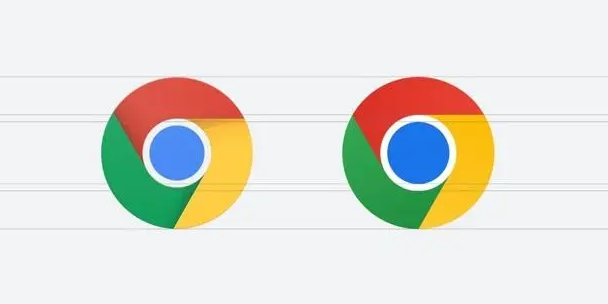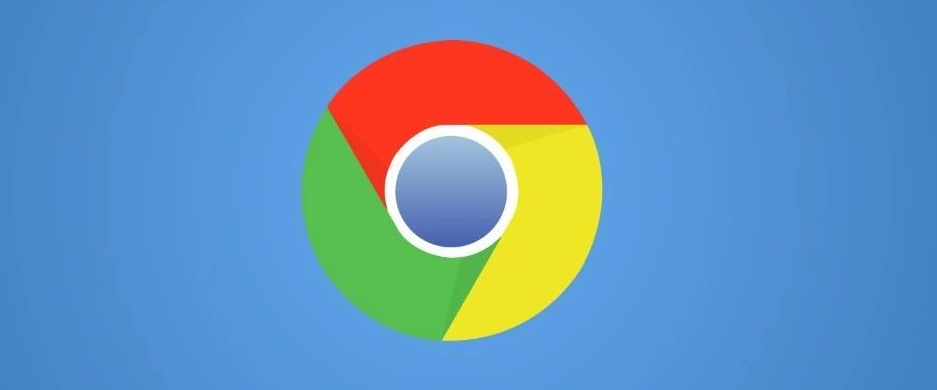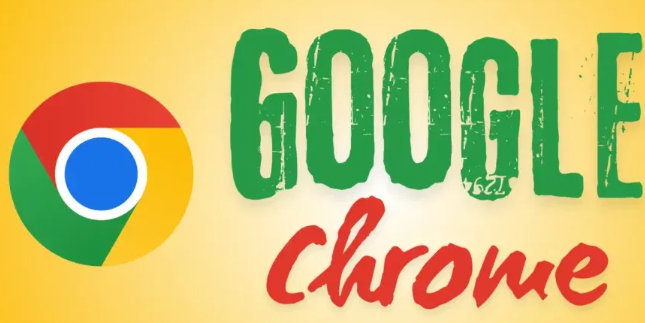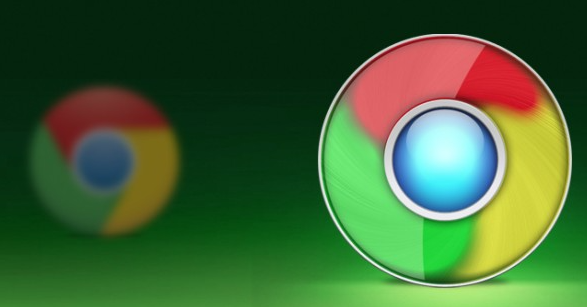当前位置:
首页 > Chrome浏览器书签导入导出详细步骤教程
Chrome浏览器书签导入导出详细步骤教程
时间:2025年07月26日
来源:谷歌浏览器官网
详情介绍
1. 导出书签:打开Chrome浏览器,点击右上角的三个点图标,选择“书签”-“书签管理器”。在书签管理器页面右上角,再次点击三个点图标,选择“导出书签”。在弹出的窗口中,选择保存位置,将文件命名为容易识别的名称,如“书签备份”,文件格式为HTML,然后点击“保存”。
2. 导入书签:打开Chrome浏览器,点击右上角的三个点图标,选择“书签”-“书签管理器”。在书签管理器页面右上角,再次点击三个点图标,选择“导入书签和设置”。在弹出的对话框中,选择之前导出的HTML文件,点击“打开”,Chrome会自动将书签导入到浏览器中。

1. 导出书签:打开Chrome浏览器,点击右上角的三个点图标,选择“书签”-“书签管理器”。在书签管理器页面右上角,再次点击三个点图标,选择“导出书签”。在弹出的窗口中,选择保存位置,将文件命名为容易识别的名称,如“书签备份”,文件格式为HTML,然后点击“保存”。
2. 导入书签:打开Chrome浏览器,点击右上角的三个点图标,选择“书签”-“书签管理器”。在书签管理器页面右上角,再次点击三个点图标,选择“导入书签和设置”。在弹出的对话框中,选择之前导出的HTML文件,点击“打开”,Chrome会自动将书签导入到浏览器中。